电脑u盘使用痕迹怎么清理 U盘使用痕迹清理方法
更新时间:2023-09-18 08:34:31作者:jiang
电脑u盘使用痕迹怎么清理,现代社会电脑已经成为我们生活中不可或缺的工具之一,而在使用电脑的过程中,U盘作为一种常见的存储设备,也扮演着重要的角色。随着我们频繁使用U盘,我们的私人信息和使用痕迹也可能被留存在其中,可能引发安全隐患和个人隐私泄露的风险。了解和掌握U盘使用痕迹的清理方法显得尤为重要。在本文中我们将探讨如何有效地清理U盘使用痕迹,以保护个人隐私和信息安全。
具体方法:
1、按win+r打开运行窗口,输入regedit,点击确定按钮,如图:
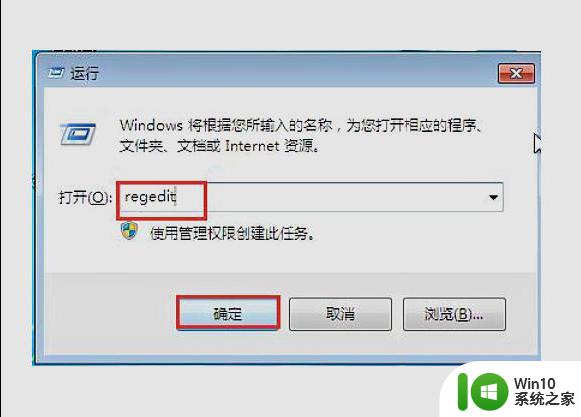
2、打开注册表编辑器,点击编辑——查找,如图:
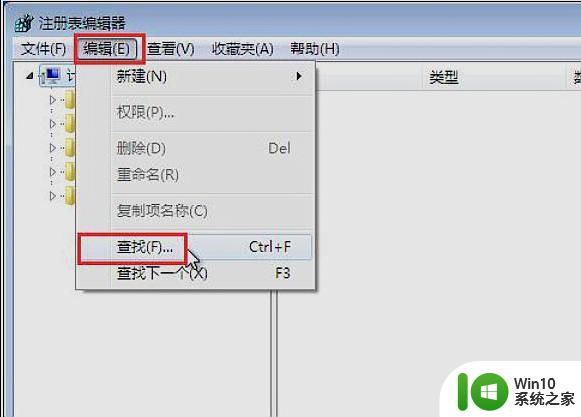
3、弹出查找窗口,在查找目标中输入usbstor,然后去掉值和数据选项的勾选,点击查找下一个按钮,如图:
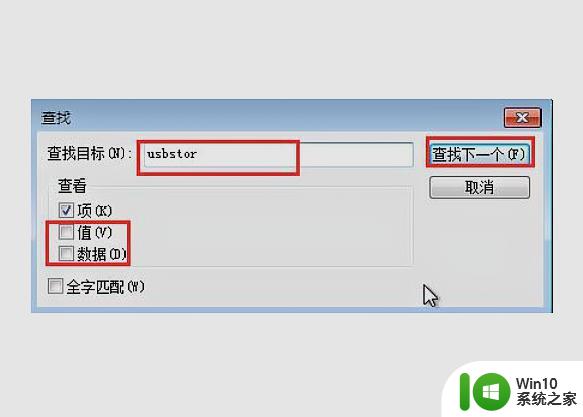
4、接着便是搜索的过程,慢慢等待,如图:

5、在显示的项目中找到与usbstor有关的项,右键点击这些项选择删除。删除一次就按一次f3再次搜索,然后依次删除。连续做此步骤,直到usbstor项全部删除即可。
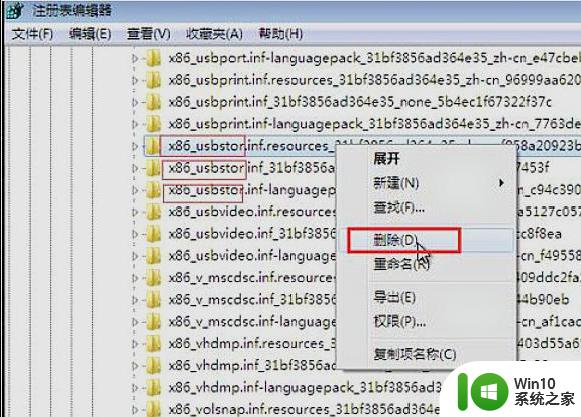
以上就是关于如何清理电脑U盘使用痕迹的全部内容,如果你也遇到了同样的问题,请参考本文提供的方法进行处理,希望这些内容能对你有所帮助。
电脑u盘使用痕迹怎么清理 U盘使用痕迹清理方法相关教程
- 电脑怎么清除u盘使用痕迹 如何彻底清除U盘使用痕迹
- 如何清理u盘使用痕迹 怎么擦除电脑u盘使用痕迹
- 电脑怎么清除u盘使用痕迹 清理优盘记录痕迹方法
- 如何清除电脑u盘使用痕迹 怎么清除电脑u盘痕迹
- U盘使用痕迹如何清除 U盘使用痕迹如何彻底清除
- 如何彻底清除电脑u盘使用痕迹 如何彻底清除电脑U盘使用痕迹步骤
- 如何消除电脑u盘使用记录 电脑如何清除U盘使用痕迹
- 清理电脑u盘使用痕迹怎么操作 清理电脑U盘使用记录的方法
- 怎么消除电脑u盘痕迹 清理优盘痕迹方法
- u盘使用记录清除技巧 如何清除u盘上的使用痕迹
- 如何彻底清除U盘传输痕迹 电脑上清除U盘使用痕迹的方法
- 最简单去除u盘使用痕迹的方法 如何完全清除U盘使用痕迹
- U盘装机提示Error 15:File Not Found怎么解决 U盘装机Error 15怎么解决
- 无线网络手机能连上电脑连不上怎么办 无线网络手机连接电脑失败怎么解决
- 酷我音乐电脑版怎么取消边听歌变缓存 酷我音乐电脑版取消边听歌功能步骤
- 设置电脑ip提示出现了一个意外怎么解决 电脑IP设置出现意外怎么办
电脑教程推荐
- 1 w8系统运行程序提示msg:xxxx.exe–无法找到入口的解决方法 w8系统无法找到入口程序解决方法
- 2 雷电模拟器游戏中心打不开一直加载中怎么解决 雷电模拟器游戏中心无法打开怎么办
- 3 如何使用disk genius调整分区大小c盘 Disk Genius如何调整C盘分区大小
- 4 清除xp系统操作记录保护隐私安全的方法 如何清除Windows XP系统中的操作记录以保护隐私安全
- 5 u盘需要提供管理员权限才能复制到文件夹怎么办 u盘复制文件夹需要管理员权限
- 6 华硕P8H61-M PLUS主板bios设置u盘启动的步骤图解 华硕P8H61-M PLUS主板bios设置u盘启动方法步骤图解
- 7 无法打开这个应用请与你的系统管理员联系怎么办 应用打不开怎么处理
- 8 华擎主板设置bios的方法 华擎主板bios设置教程
- 9 笔记本无法正常启动您的电脑oxc0000001修复方法 笔记本电脑启动错误oxc0000001解决方法
- 10 U盘盘符不显示时打开U盘的技巧 U盘插入电脑后没反应怎么办
win10系统推荐
- 1 番茄家园ghost win10 32位官方最新版下载v2023.12
- 2 萝卜家园ghost win10 32位安装稳定版下载v2023.12
- 3 电脑公司ghost win10 64位专业免激活版v2023.12
- 4 番茄家园ghost win10 32位旗舰破解版v2023.12
- 5 索尼笔记本ghost win10 64位原版正式版v2023.12
- 6 系统之家ghost win10 64位u盘家庭版v2023.12
- 7 电脑公司ghost win10 64位官方破解版v2023.12
- 8 系统之家windows10 64位原版安装版v2023.12
- 9 深度技术ghost win10 64位极速稳定版v2023.12
- 10 雨林木风ghost win10 64位专业旗舰版v2023.12